VOB eller Video Object är en utvecklad formatbehållare för DVD-Video-media. Den rymmer digitalt ljud, video, undertexter, navigeringsinnehåll och DVD-menyer. Med tanke på att detta format är gjort för DVD-skivor, vad gäller dess lagringsförbrukning, är VOB stor i storlek. Det är positivt att hitta VOB till FLV-omvandlare online. Eftersom filer i FLV-format stöder de flesta enheter och plattformar vi använde. Oavsett om de är offline eller uppladdade FLV-filer på webben, kan de säkert fungera effektivt. Vad som är mer fantastiskt är att den är liten i storleken.
Del 1. Konvertera din VOB till FLV genom ett onlineverktyg
Högpresterande AVAide Free Online FLV Converter
AVAide gratis FLV-omvandlare är den perfekta gratis VOB till FLV-omvandlaren. Denna lösning exemplifierar effektivt på grund av dess aktuella och omfattande funktioner. Det tillgodoser sina användare en bred lista av ljud- och videoformat. Det här verktyget använder avancerad accelerationsteknik för att konvertera dina filer ännu snabbare. Det slutar inte med det! Du kan också prova dess tjänst för flera konverteringar. Allt detta när du helt enkelt följer dessa snabba instruktioner.
Steg 1Gå till webbplatsen
På din tillgängliga enhet, besök webbläsaren och öppna AVAide gratis FLV-omvandlare. När du har öppnat det kommer du automatiskt att se verktygets gränssnitt när det laddas helt.
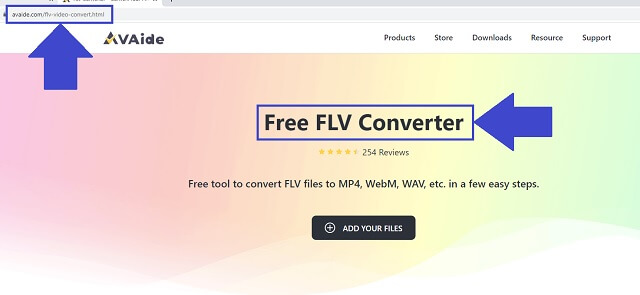
Steg 2Importera filerna
Lägg till dina VOB-videofiler från din lokala lagring. Klicka på LÄGG TILL DINA FILER knapp. Var säker, denna omvandlare fungerar mycket i batchkonvertering utan att kompromissa med hastigheten och utdatakvaliteten.
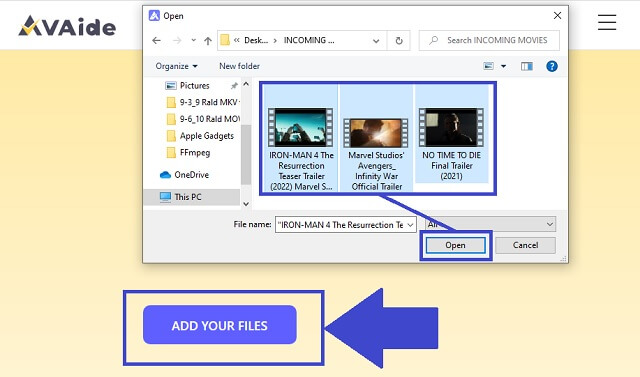
Steg 3Ändra formatet
Klicka sedan på FLV knappen för att ändra behållare för dina produkter. Du hittar den på Välj Format panel.
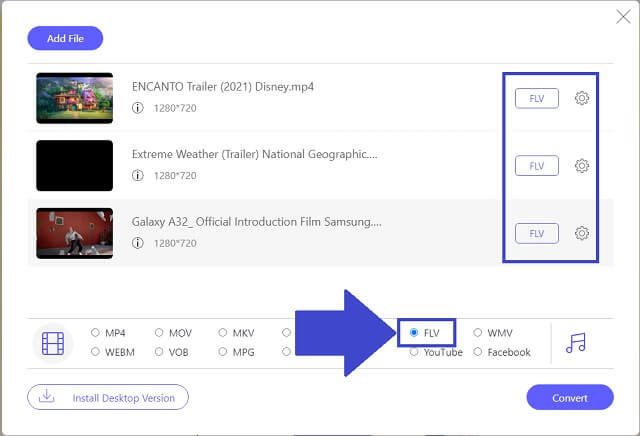
Steg 4Konvertera videorna
Leta upp Konvertera knappen placerad längst till höger i gränssnittet och klicka på den. När du har klickat på det låter verktyget dig välja den specificerade och angivna fillagringen på din enhet. Verktyget startar operationen.
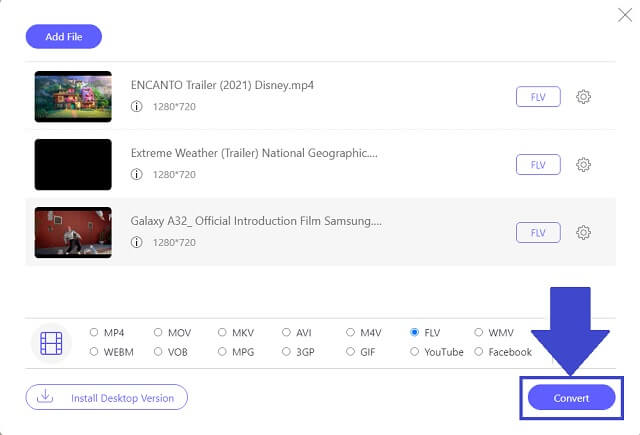
Steg 5Kontrollera de sparade nya filerna
Slutligen, när verktyget helt har slutfört uppgiften, klicka bara på mappikon tillhandahålls på varje fil för att få en snabb överblick över dina nya filer.
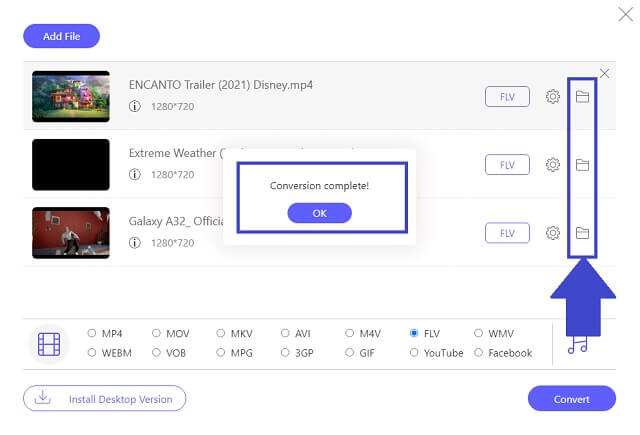
- Absolut, en gratis VOB till FLV-omvandlare.
- Detta verktyg uppfyller verkligen våra krav på kvalitetsresultat. Konverteraren har en lång lista med format som stöds som är kompatibla för olika plattformar och enheter.
- Unika funktioner som utmärkta fotocollage, videoförbättring och -redigering och DVD-rippningstjänster.
- Det stöder absolut konvertering i bulk som sker på en gång.
- Den har en fantastisk hastighet som bara tar minuter eller mindre. Dessutom minskar det inte kvaliteten på utdata.
- Ingen behörighet att klicka på en knapp som ansvarar för inställningen för hela gruppens preferenser.
Del 2. Offline sätt på hur man konverterar VOB till FLV-format
1. Hur man använder AVAide Video Converter
Och om du letar efter en VOB till FLV-omvandlare, AVAide Video Converter är vårt ultimata svar. Denna programvara fick sin popularitet av några viktiga skäl. Främst, från dess användbara och uppgraderade funktioner och tjänster. För att nämna några, den har massor av ljud- och videoformat, batchkonvertering görs enkel med sin avancerade hastighetsteknik, och vad mer är, den har en mediaverktygslåda som är funktionell för att förbättra och redigera dina filer. Konvertera med detta verktyg! Följ bara den enkla proceduren nedan.
Steg 1Ladda ner och installera sedan omvandlaren
Öppna din webbläsare från din enhet och besök AVAide Video Converter. För att installera programvaran måste du först ladda ner konverteringsappen genom att klicka på Ladda ner knapp.

PROVA GRATIS För Windows 7 eller senare
 Säker nedladdning
Säker nedladdning
PROVA GRATIS För Mac OS X 10.12 eller senare
 Säker nedladdning
Säker nedladdningSteg 2Dra VOB-videofilerna
Dra dina VOB-filer till gränssnittet och efter att de är korrekt valda från din lokala lagring. Ett annat sätt är att sömlöst klicka på Lägga till filer knapp. Lägg till varje eller kan vara i en grupp.
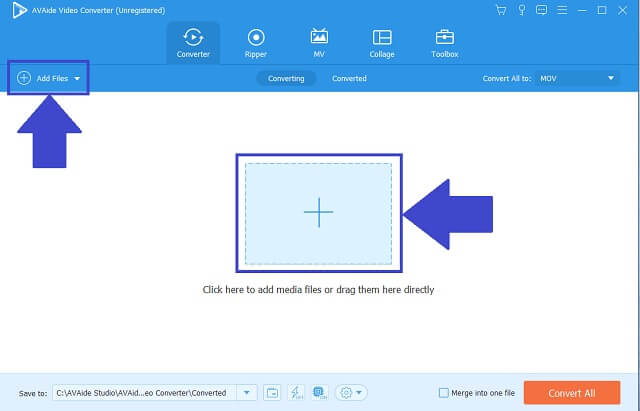
Steg 3Slutför utdatafilbehållaren
Nästa är att äntligen välja din utdatabehållare som är FLV-formatet. Leta efter det i formatlistan och klicka på FLV knapp. Ändra formatet och dess inställning med ett eller som en helhet.
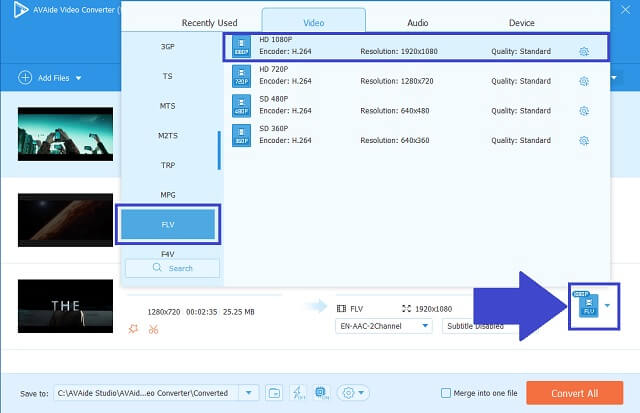
Steg 4Starta konverteringsprocessen
Klicka på den nedre delen av verktyget Konvertera alla knappen en gång. När du är klar kan du se att dina filer laddas progressivt och snabbt. Om du vill stoppa processen kan du göra det genom att stoppa konverteringen.

Steg 5Undersök filerna i den lokala mappen
Slutligen, när allt är klart, bättre kolla dina nya formatvideor på din lokala lagring från din använda enhet.
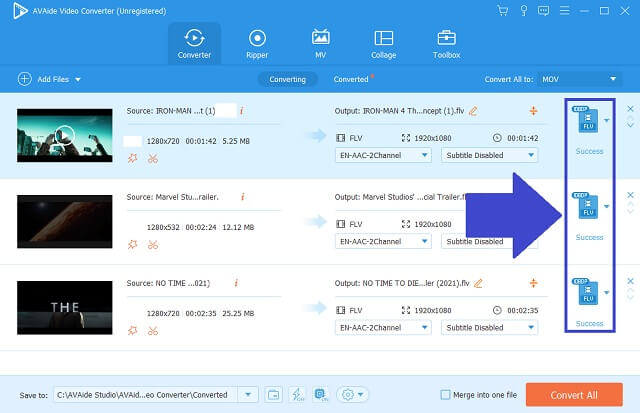
- Samtidig konvertering som sker på en gång stöds.
- Den erbjuder tjänster för collagetillverkning, 3D-tillverkare, DVD-rippning och andra medieverktyg.
- Mer än 300+ video- och ljudformat som lämpar sig för de flesta enheter ingår också.
- Den har en avancerad hastighet utan att försämra kvaliteten på resultatet.
- Det här verktyget tillåter endast gratis begränsad provperiod. När du har avslutat det tillåter det dig inte att utföra tjänsten.
2. FFmpeg som ditt alternativa val
Med hjälp av FFmpeg är VOB till FLV inom räckhåll. Denna videoomvandlare ger också bra utdata. Det stöds av både Windows och macOS. Bättre att använda detta verktyg. Snabba steg gavs nedan att följa.
Steg 1Lägg till dina videor och byt till nytt format
Importera dina filer genom att leta efter Lägga till filer knappen och klicka på den. Välj sedan dina VOB-videor och välj deras nya format.
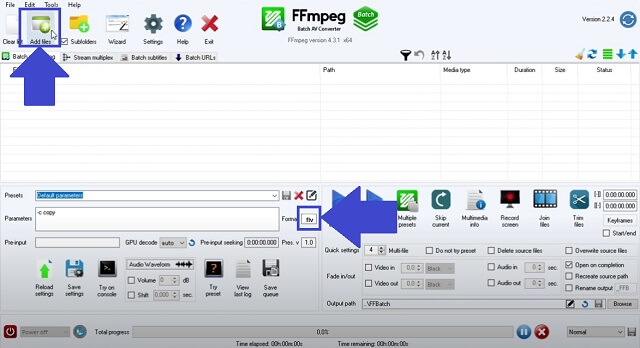
Steg 2Konvertera och bläddra i platsen
Börja konverteringen och när du är klar kan du hitta dina nya videor genom att klicka på bläddra knapp.
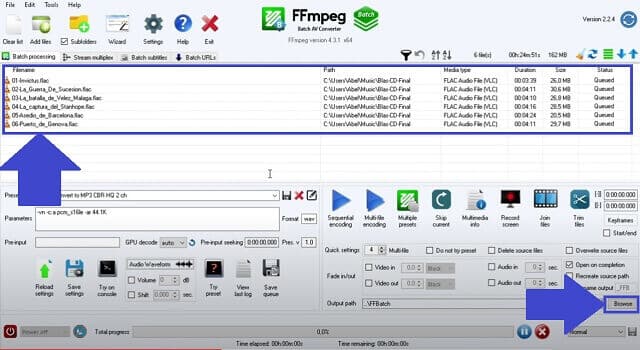
Fördelar med att använda FFMPEG
● Stöds av operativsystemen Linux, Windows och macOS.
● Den tillhandahåller olika format.
● Den har en skärminspelning för att fånga skrivbordsverk.
Nackdelar med att använda FFMPEG
● Den har ingen brännare och ripper för DVD eller Blu-Ray.
● Du kan uppleva fel i masskonvertering.
Del 3. Omfattande jämförelsetabell över videoomvandlarna
Nedan ges en omfattande illustration för att enkelt identifiera de unika och utmärkta egenskaperna hos de två idealiska omvandlarna. Med detta kan vi enkelt jämföra vilka mellan dem som toppar användarnas standarder.
- NYCKELFUNKTIONER
- Webbaserat och mjukvara
- Windows och Mac
- Avancerad accelerationsteknik
- Batchkonvertering
- Ytterligare redigerings- och förbättringsverktyg
| FFmpeg | AVAide Video Converter |
 |  |
 |  |
 |  |
 |  |
 |  |
Därför, AVAide Video Converter fått krav och förväntningar från vanliga användare och proffs.
Del 4. Vanliga frågor om VOB- och FLV-filformat
Är FLV ett förlustfritt format?
Eftersom FLV-videor är praktiska när det gäller att överföra, reproducera och ladda, är videor med det här formatet förlustfria till sin natur.
Vad gör FLV?
Syftet med Flash Video är att överföra filer till strömmande webbplatser via Adobe Flash Player eller Adobe Air. Den är liten i storlek jämfört med AVI, VOB och andra format.
Kan min Windows 10 Media Player spela VOB-videor?
Det finns inget sätt att direkt spela upp en VOB-fil i Windows 10 Media Player. För att spela dem måste du ladda ner och installera en app med VOB-codec. Men det enklaste sättet är att konvertera VOB till FLV med hjälp av AVAide Video Converter.
Stöds VOB-filer av iOS-enheter?
iOS-enheter har ingen standardspelare för att spela VOB-videofiler.
Som en allmän slutsats av denna artikel, AVAide Video Converter klarade effektivt alla kvalifikationer för en högkvalitativ videokonverterare än FFmpeg. Därför är det din tid att konvertera VOB till FLV-videor på bekvämligheten av dina färdigheter och tillgängliga enheter.
Din kompletta videoverktygslåda som stöder 350+ format för konvertering i förlustfri kvalitet.
Konvertera till FLV
- Konvertera MP4 till FLV
- Konvertera WMV till FLV
- Konvertera AVI till FLV
- Konvertera VOB till FLV
- Konvertera MOV till FLV
- Konvertera M4V till FLV
- Konvertera WEBM till FLV
- Konvertera MKV till FLV
- Konvertera SWF till FLV
- Konvertera MTS till FLV
- Konvertera MPEG till FLV
- Konvertera 3GP till FLV
- Konvertera XVID till FLV
- Konvertera DV till FLV
- Konvertera OGV till FLV
- Konvertera AMV till FLV
- Konvertera MTV till FLV
- Konvertera MPG till FLV
- Konvertera TRP till FLV




